
こんにちは!ウサギブラザーズ・クリエイションです
今回は「【移植】ティラノビルダーからティラノスクリプト」というテーマでお話していきます
最近移植を試す機会があったのでついでに検証してみました。
・移植するのはどんなとき?
基本的にはゲーム制作をするにあたって、完成まで同じソフトを使い続けるものであるため、そうそう移植をするような機会はないでしょう。
ただティラノビルダーとティラノスクリプトは以前の記事で紹介したとおり、相互に作りやすさと機能性で特徴がある上で、システムは共通であるため、移植が可能です。
基本的には機能面を追求するためにティラノビルダーからティラノスクリプトへの移植することが多いと思いますが、その理由は
1.作っている途中で使える画像やキャラクター、音楽の数の上限に達してしまったため、上限のないティラノスクリプトで作り直そうと思った
2.条件分岐やタグの詳細設定などティラノビルダーに実装されていない機能を多用するため、ティラノスクリプトで作った方が早い気がしてきた
3.超大作になってきてティラノビルダーのコンポーネントでは管理できなくなってきた
などなど、当初制作を始めたときには気づかなかったこともあるでしょう。
そこで移植を決意した際の方法を説明していきます。
・移植作業
では移植作業を始めます。
今回は移植にあたってティラノビルダーの全コンポーネントを使ったシナリオを作って、ティラノスクリプトでどのような動きになるのか検証してみました。
ちなみに↓こんな感じです。
さて始めますが、ティラノビルダーからティラノスクリプトへ移植するだけなら本当に簡単です
ティラノビルダーのアプリケーションをいつも開いているフォルダに有る「myproject」の中のティラノビルダーで制作したプロジェクト名のフォルダを開きます。
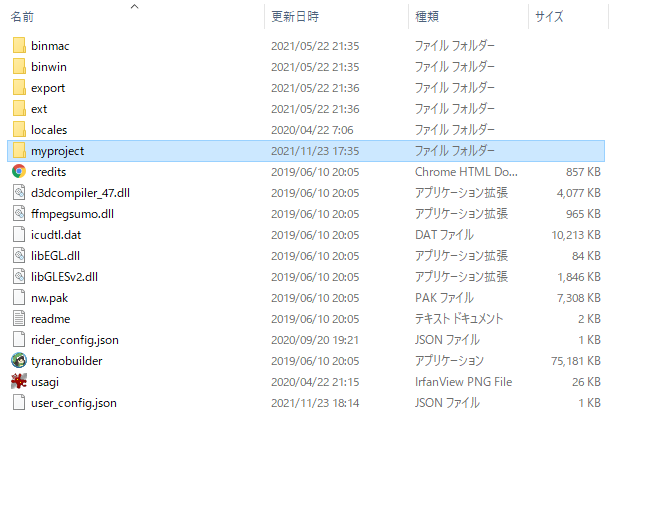
そのフォルダ内にある「data」フォルダをティラノスクリプトにそのままコピーして貼り付けます。
同じ名前のファイルは上書きして問題ありません。
※ちなみに間違えてティラノスクリプトのdataフォルダをティラノビルダー内のdataフォルダに上書きすると作成していたデータの一部が消えてなくなりますので気をつけましょう。
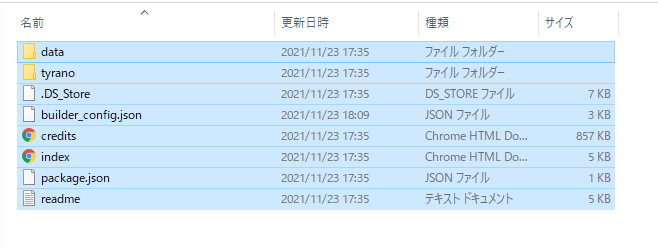
dataフォルダ内にあるscenarioフォルダのscene1をMeryで開いてみると↓のようになってます。
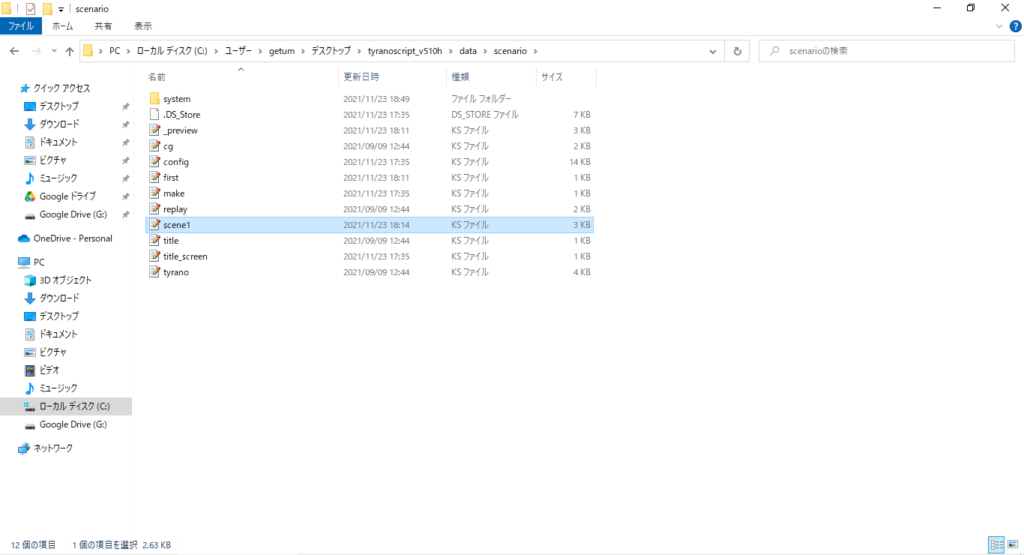
ちゃんと移植できたかティラノスタジオで再生して確かめてみましょう。
先程のティラノスクリプトの導入やティラノスタジオの使い方は以前の記事で紹介しているので、わからない部分があればそちらもご参照ください。
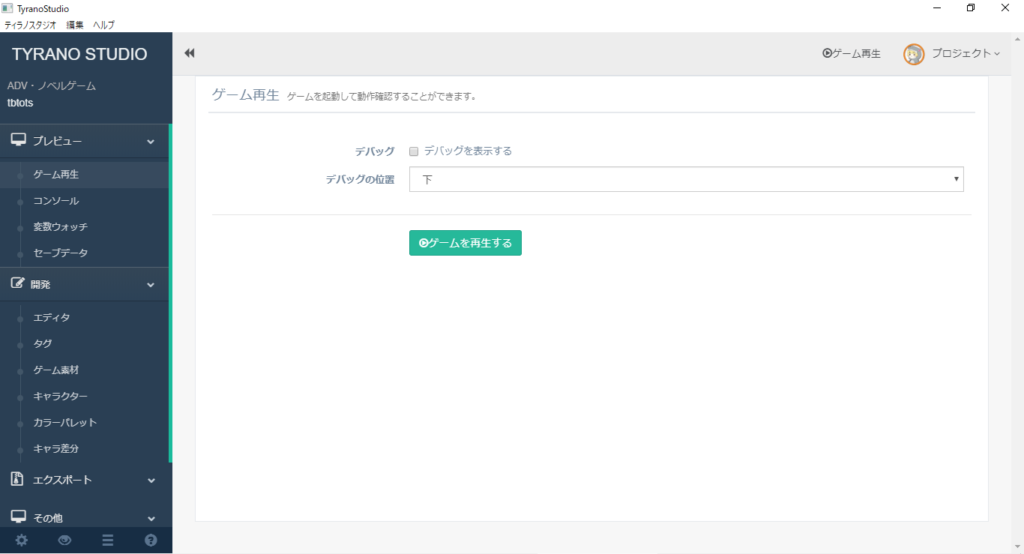
無事移植ができていたらそのままプレイができます。
エラーが出ないかテストプレイしてみましょう。
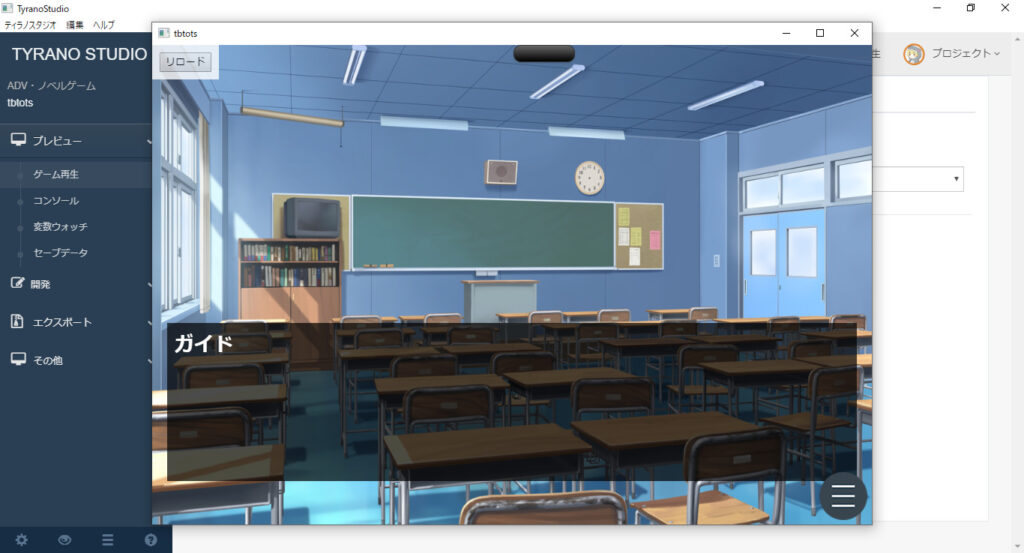
特に参考になることはありませんが、今回検証のために作ったティラノビルダーの全コンポーネントを使ったシナリオは↓こんな感じです。
移植に失敗するとティラノスタジオで再生しても永遠に黒い画面が映し出されています。
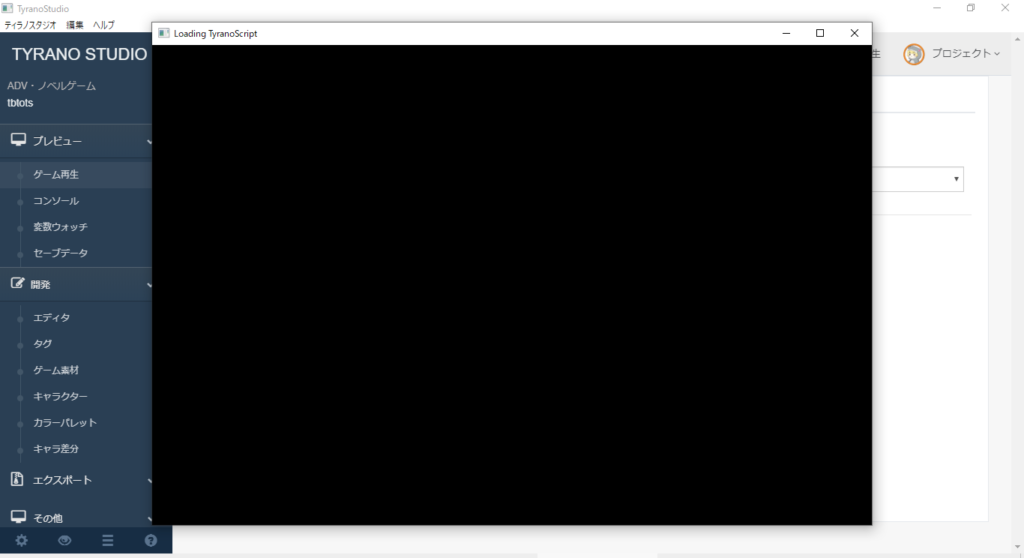
・先頭がtbのタグの対応
ここまでで移植作業は終了しましたが、エラーが出ているようであれば修正する必要があります。
ここでは主にエラーが出やすい先頭がtbのタグについて説明していきます。
・先頭がtbのタグとは
先頭がtbのタグは主にティラノビルダー独自のタグです。たぶんティラノ(t)ビルダー(b)の略な気がします。これがティラノスクリプトに移植したときにエラーが出る可能性があります。
タグによって対応が違いますので以下2パターンに分類して説明します。
・削除してしまって問題ないタグ
[tb_start_text mode=1 ]と[_tb_end_text]
これはティラノビルダーの「テキスト」コンポーネントの開始と終わりにあたりますが、ティラノスクリプトではタグなしでもテキストは表示されるので削除しても動きます。
[tb_start_tyrano_code]と[_tb_end_tyrano_code]
これはティラノビルダーの「ティラノスクリプト」コンポーネントの開始と終わりにあたりますが、そもそもティラノスクリプトに移植しているのでこのタグ自体なくても動きます。
[_tb_system_call storage=system/_●.ks](●は指定の文字列)
よく見るとtbの前に記号がついているので先頭がtbではないうえ、コンポーネントに対応しているものでもありません。ティラノビルダーのシステム呼び出しのためのタグなので削除しても動きます
・打ちかえの必要があるもの
・[tb_show_message_window ]
ティラノビルダーの「メッセージ枠表示」コンポーネントにあたります。ティラノスクリプトのタグでうちかえると
[layopt layer=message0 visible=true]
となります。
・[tb_hide_message_window ]
ティラノビルダーの「メッセージ枠消去」コンポーネントにあたります。ティラノスクリプトのタグでうちかえると
[layopt layer=message0 visible=false]
となります。表示と比べると最後のvisibleで切り替えています。
・[tb_ptext_show x=”200″ y=”300″ size=”30″ color=”0xffffff” time=”1000″ text=”●” ](●は指定の文字列)
ティラノビルダーの「テキスト配置」コンポーネントにあたります。ティラノスクリプトのタグでうちかえると
[ptext layer=”0″ x=”200″ y=”300″ size=”30″ color=”0xffffff” time=”1000″ text=”● ]
となります。tb_の部分を削除したうえでlayerの指定が必須です。
・[tb_ptext_hide time=”1000″ ](●は指定の文字列)
ティラノビルダーの「テキスト消去」コンポーネントにあたります。ティラノスクリプトのタグでうちかえると
[freeimage layer=”0″ time=”1000″ ]
となります。ptextで指定していたレイヤーそのものを消去するという意味合いに変わります。
・[tb_image_show time=”1000″ storage=”●.png” width=”600″ height=”600″ name=”●” ](●は指定の文字列)
ティラノビルダーの「イメージ表示」コンポーネントにあたります。ティラノスクリプトのタグでうちかえると
[image layer=”0″ time=”1000″ storage=”●.png” width=”600″ height=”600″ name=”●” ]
となります。tb_の部分を削除したうえでlayerの指定が必須です。
・[tb_image_hide time=”1000″ ](●は指定の文字列)
ティラノビルダーの「イメージ消去」コンポーネントにあたります。ティラノスクリプトのタグでうちかえると
[freeimage layer=”0″ time=”1000″ ]
となります。imageで指定していたレイヤーそのものを消去するという意味合いに変わります。
・[tb_eval exp=”f.●=●” name=”●” cmd=”=” op=”t” val=”●” val_2=”undefined” ](●は指定の文字列)
ティラノビルダーの「変数設定」コンポーネントにあたります。ティラノスクリプトのタグでうちかえると
[eval exp=”f.●=●” name=”●” cmd=”=” op=”t” val=”●” val_2=”undefined” ]
となります。tb_の部分を削除しただけですね。
変数設定のうち乱数は1~3なら”f.random=Math.floor(Math.random()*(3-1)+1)+1″ というようにティラノビルダーではなりますが、このままだと1が出なくなる現象になるので(3-1)+1)の部分を3と打ち替える必要があります。
・要点・復習
では最後に復習です。今回は「【移植】ティラノビルダーからティラノスクリプト」というテーマでお話してきました。
移植の方法はティラノビルダーフォルダ内にある「data」フォルダをティラノスクリプトにそのままコピーして貼り付けるだけです。
エラーが出やすい先頭がtbのタグなどエラーが出ているようであれば個別に修正していきましょう。
ここまでお疲れ様でした。
ご読了ありがとうございました。






コメント